Daftar Isi
Versi terbaru dari " Ransomware Departemen Kepolisian / Kehakiman" Seperti versi sebelumnya, virus ini mengunci komputer yang terinfeksi dan menakut-nakuti pengguna komputer bahwa komputer mereka terkunci karena mereka melanggar "Hak Cipta dan Hukum Terkait" atau karena mereka "Mendistribusikan konten Terlarang atau Pornografi" yang meminta mereka untuk membayar biaya sebesar $ 200 (atau lebih) Dolar atau Euro untuk membuka kunci komputer mereka, jika tidak, maka pengadilan atau polisi akan mengunci komputer mereka.departemen datang melawan mereka.
Seperti versi virus ransomware sebelumnya, pesan peringatan palsu tampak nyata karena menampilkan lokasi Anda, Alamat IP Anda dan foto (atau video) Anda sendiri yang ditangkap oleh webcam Anda.
Infeksi ini disebabkan ketika pengguna menjelajahi situs internet yang terinfeksi, membuka tautan atau email berbahaya, atau dengan mengunduh dan menginstal perangkat lunak berbahaya di komputer mereka.
Versi terbaru dari virus ransomware tidak dapat dihapus menggunakan " Mode Aman dengan Command prompt " atau dengan mem-boot Windows di " Safe Mode Dengan Command Prompt & Pemulihan Sistem ", seperti yang dijelaskan pada artikel lama berikut ini: (terutama di komputer yang menjalankan OS Windows XP)
Metode sebelumnya untuk penghapusan "Virus Polisi (PC Anda diblokir):
Metode Penghapusan Virus FBI 1: Safe Mode Dengan Command Prompt.
Metode Penghapusan Virus FBI 2: Safe Mode Dengan Command Prompt & Pemulihan Sistem
Jika Anda ingin menghapus versi apa pun dari "Polisi atau Departemen Kehakiman" virus Ransomware ", ikuti langkah-langkah di bawah ini:
Cara mendisinfeksi dan membuka blokir komputer Anda dari versi apa pun dari: "Virus Ransomware Polisi atau Departemen Kehakiman":
Langkah 1. Unduh dan bakar "Hiren's BootCD" ke dalam disk optik.
1. Dari komputer lain Unduh " BootCD Hiren " .
( Halaman Unduh BootCD Hiren: http://www.hirensbootcd.org/download/
Gulir halaman ke bawah dan klik " Hirens.BootCD.15.2.zip " )

2. Klik kanan pada " Hirens.BootCD.15.2.zip " dan mengekstraknya.
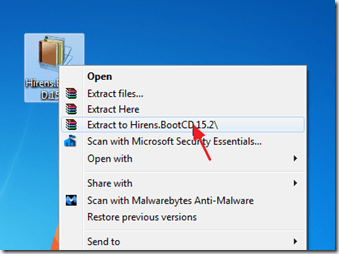
3. Dari dalam “ Hirens.BootCD.15.2 ", temukan folder " Hiren's.BootCD.15.2.ISO " disk File gambar dan membakarnya ke CD.

Langkah 2. Unduh RogueKiller.
1. Dari komputer yang sama (bersih) Unduh dan Simpan Utilitas "RogueKiller" ke dalam USB flash drive .
Pemberitahuan*: Unduh versi x86 atau X64 sesuai dengan versi sistem operasi yang terinfeksi jika Anda mengingatnya, jika tidak, unduh kedua versi tersebut ke USB flash drive Anda.
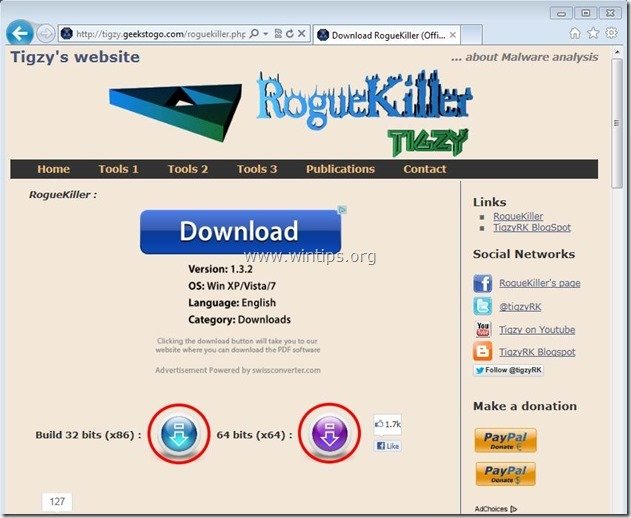
Langkah 3: Boot komputer yang terinfeksi dengan Hirens.BootCD.
1. Keluarkan CD dari komputer yang bersih dan masukkan pada drive CDROM komputer yang terinfeksi.
2. Restart (Reset) komputer yang terinfeksi dan boot dari drive CD/DVD (CD Hiren).*
Perhatikan*: Pertama-tama, pastikan bahwa CD/DVD Drive dipilih sebagai perangkat boot pertama dari dalam BIOS.
3. Ketika " BootCD Hiren " muncul di layar Anda, gunakan tombol panah keyboard Anda untuk berpindah ke menu " Mini Windows Xp" dan kemudian tekan " MASUK "
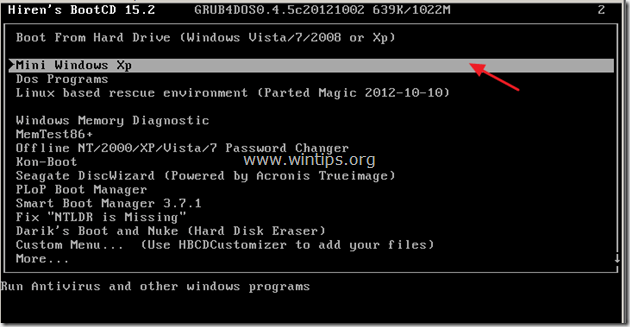
Langkah 4. Bersihkan entri (item) berbahaya dari komputer Anda dengan RogueKiller.
1. Colokkan drive USB ke komputer yang terpengaruh.
2. Dari dalam lingkungan "Mini Windows XP", buka Windows explorer dan dari drive USB, temukan & klik dua kali untuk menjalankan RogueKiller.
3. Biarkan prescan selesai lalu tekan " Pindai " untuk melakukan pemindaian penuh.
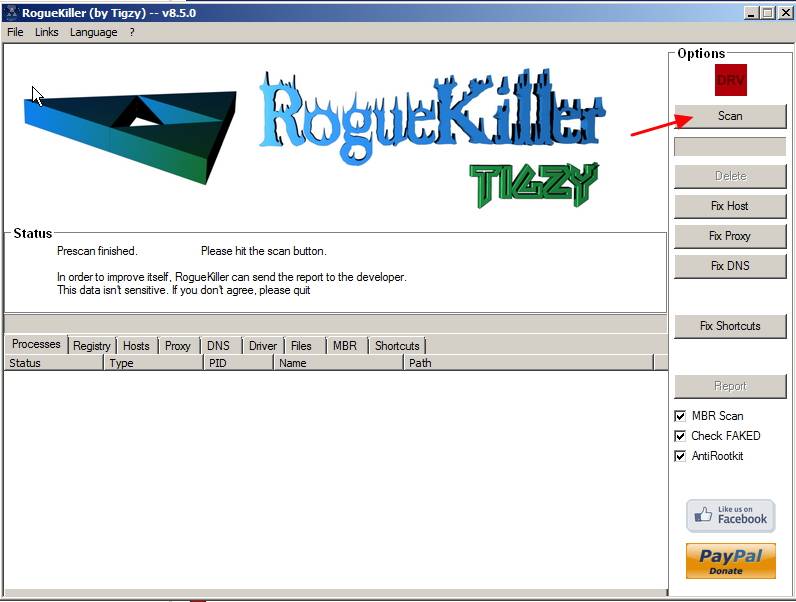
4. Apabila pemindaian penuh sudah selesai, tekan tombol "Hapus" untuk menghapus semua item berbahaya yang ditemukan dari Disk C:\...
5. Tutup “ Pembunuh yang Nakal " dan menghapus CD Boot Hiren dari drive CD/DVD.
6. Mulai ulang komputer yang terinfeksi (biasanya Anda harus masuk ke Windows tanpa masalah kunci).
7. Dari dalam Windows menjalankan "Rogue Killer" lagi untuk mengulangi prosedur pemindaian/pembersihan dan pastikan bahwa semua entri berbahaya sudah hilang. Jika ditemukan entri berbahaya, segera hapus entri tersebut .
8. Hidupkan ulang komputer Anda dan lanjutkan ke langkah berikutnya.
Langkah 5. Bersihkan komputer Anda dari ancaman berbahaya yang tersisa.
Unduh dan pasang salah satu program anti malware GRATIS yang paling andal saat ini untuk membersihkan komputer Anda dari ancaman berbahaya yang tersisa. Jika Anda ingin terus terlindungi dari ancaman malware, yang sudah ada dan yang akan datang, kami sarankan Anda menginstal Malwarebytes Anti-Malware PRO:
Perlindungan MalwarebytesTM
Menghapus Spyware, Adware & Malware.
Mulai Unduh Gratis Anda Sekarang!
1. Lari " Malwarebytes Anti-Malware" dan mengizinkan program untuk memperbarui ke versi terbaru dan database berbahaya jika diperlukan.
2. Saat jendela utama "Malwarebytes Anti-Malware" muncul di layar Anda, pilih opsi pemindaian default:
" Melakukan pemindaian cepat " dan kemudian pilih " Pindai " dan biarkan program memindai sistem Anda untuk mencari ancaman.

3. Apabila pemindaian selesai, tekan "OK" untuk menutup pesan informasi, lalu tekan yang "Tampilkan hasil" tombol untuk lihat dan hapus ancaman berbahaya yang ditemukan.
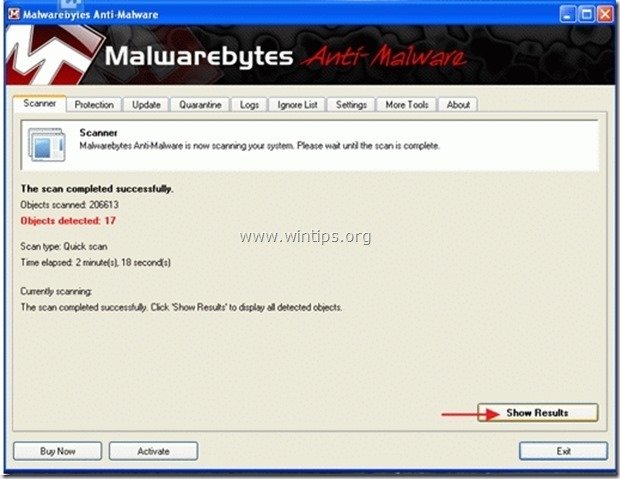 .
.
4. Pada jendela "Tampilkan Hasil" periksa - menggunakan tombol kiri mouse Anda- semua objek yang terinfeksi dan kemudian pilih " Hapus Dipilih " dan biarkan program menghapus ancaman yang dipilih.
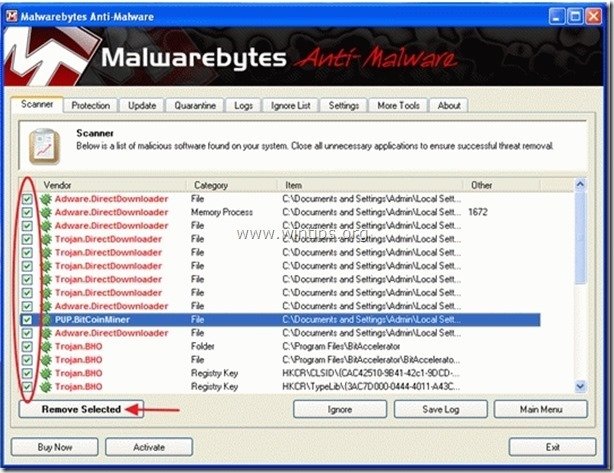
5. Ketika proses penghapusan objek yang terinfeksi selesai , "Mulai ulang sistem Anda untuk menghapus semua ancaman aktif dengan benar"
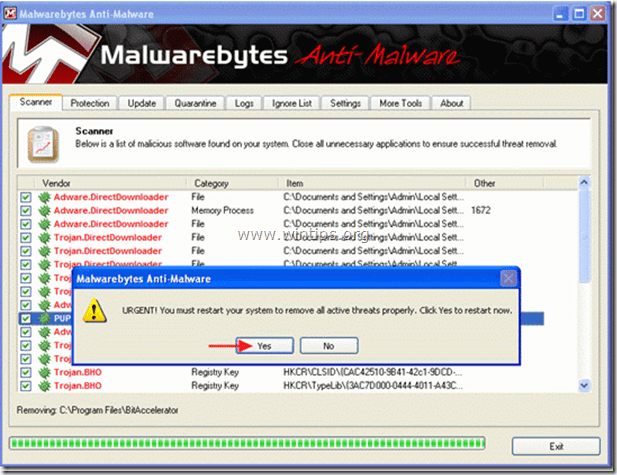
6. Lanjutkan ke langkah berikutnya.
Saran: Untuk memastikan komputer Anda bersih dan aman, melakukan pemindaian penuh Anti-Malware Malwarebytes di windows "Safe mode" .*
*Untuk masuk ke Safe mode Windows, tekan tombol " F8 " saat komputer Anda melakukan booting, sebelum munculnya logo Windows. Ketika tombol " Menu Opsi Lanjutan Windows " muncul di layar Anda, gunakan tombol panah keyboard Anda untuk berpindah ke Mode Aman dan kemudian tekan "MASUK “.
Langkah 6. Bersihkan file dan entri yang tidak diinginkan.
Gunakan " CCleaner " dan lanjutkan ke bersih sistem Anda dari sementara file internet dan entri registri yang tidak valid.*
* Jika Anda tidak tahu cara menginstal dan menggunakan "CCleaner", baca petunjuk ini .
Langkah 7. Nyalakan kembali komputer Anda agar perubahan diterapkan dan lakukan pemindaian penuh dengan program antivirus Anda.

Andy Davis
Blog administrator sistem tentang Windows





